기 타 PE를 C:으로 사용하는 방법 - 간단한데 뒷처리가 복잡합니다.
2015.04.28 11:14
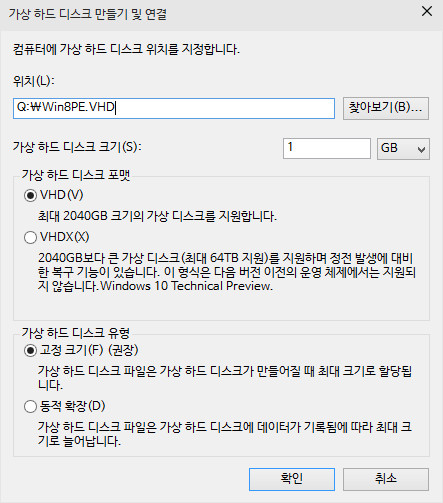
일단 하드에 풀어서 설치하는걸 가정합니다.
윈도 대신 c:에 pe를 풀어서 사용하는건데요. - wim 파일로 부팅하는게 아닙니다 -
저는 pe를 실사용하지 않으므로 그냥 VHD가 간편하므로 사용했습니다
동적확장보다는 고정을 사용했습니다. 아무래도 동적으로 움직이는것보다는 낫겠죠
wim 크기에 비하여 3배수 이상으로 크기를 지정합니다
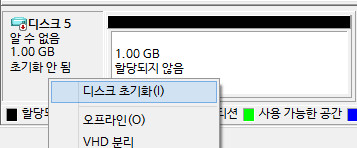
왼쪽에서 우클릭으로 디스크초기화 합니다
참고로 제가 uefi모드 사용중입니다만...mbr로 초기화해도 아무 문제 없었습니다. mbr 디스크는 문제없지만
gpt 디스크는 bios모드 부팅은 안 될 겁니다. mbr 디스크가 호환성에서 좋습니다
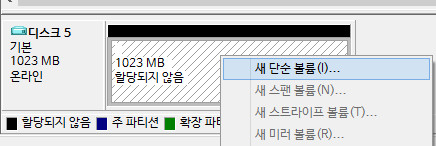
오른쪽에서 우클릭으로 파티션을 만들고 포맷합니다. 그냥 엔터 연타 하시면 됩니다.
*추가: y: 포함된 PE는 2개 파티션으로 나누시고, 2번째 파티션에 y:에 해당하는 파일들을 넣어주시면 됩니다
1번째 파티션은 wim을 푸시면 됩니다. 또는 그냥 y:에 해당하는건 실컴에 두셔도 됩니다.
VHD 없이 실컴에 모두하시려면 2개의 드라이브[파티션 또는 볼륨]이 필요하겠습니다. 음..Y: 포함된 PE는.
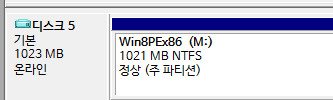
그래도 볼륨이름 정도는 잘 구분되라고 만들어줬습니다.
파티션활성, mbr 이런거는 필요없습니다. 이런거는 가상머신에서 필요합니다
왜냐하면? 지금 실컴으로 테스트하는건데요. 실컴에서는 vhd가 주인공이 아닙니다
부팅파일은 따로 있고..그것만 활성이 되면 그만입니다. vhd는 이 부팅파일에 의존하여 부팅하는 겁니다
가상머신에서는 vhd 자체가 주인공이고..그래서 활성이 필요합니다. 자체로 부팅해야 하므로
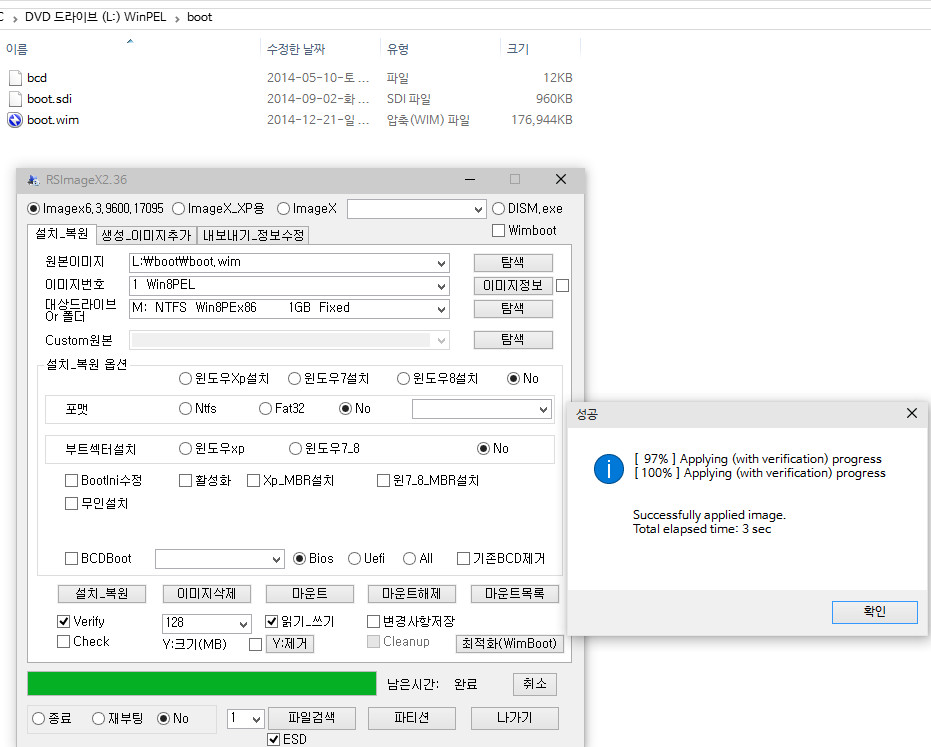
wim을 압축해제 하는데요. 아무거나 됩니다.
반디집이든 7집이든 이렇게 rsimagex도 되고 gimagex도 되고 imagex도 되고..dism 명령으로도 되겠죠.
저는 자주 사용하는 rsimagex가 편해서 해봤습니다
그냥 바로 압축해제만 하면 됩니다. 다른거 다 필요없고...포맷도 이미 했으므로 생략..
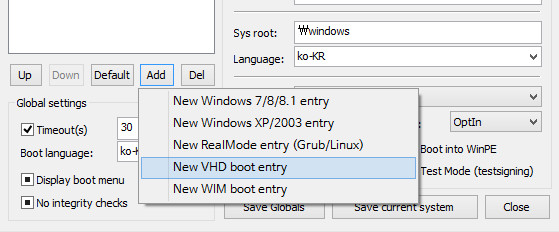
이제 부팅등록만 하면 됩니다. bootice.exe가 가벼워서 좋더군요
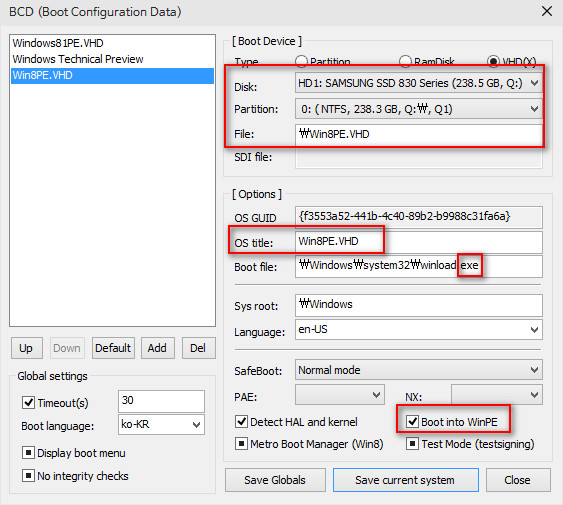
일반 vhd 등록하듯이 하면 되는데요. 단지 밑에 winpe 이 부분을 체크해줘야만 합니다. pe니까요
근데 저용량 pe라서 그런지 vhd로는 부팅실패했습니다 ;; wim으로는 부팅 잘 되던 겁니다.
그래서 제가 대충 만들었던 64pe로 다시 해봤습니다.
* 위 pe 실패했다는거는 아무 의미없습니다. 스샷을 64pe로 또 하기 귀찮아서 하지 않아서 이렇게 pe가 이중으로 나왔습니다.
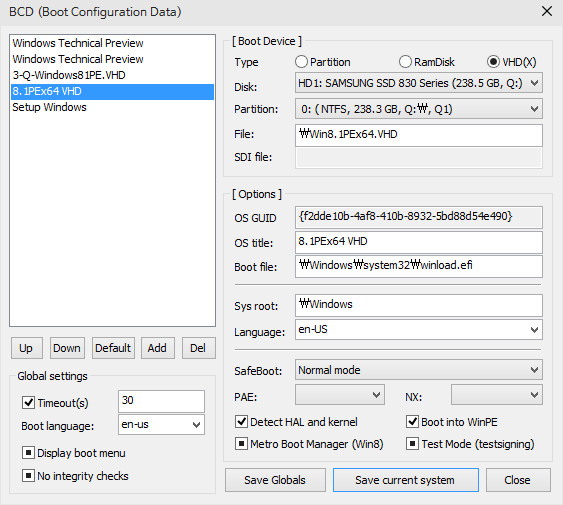
이번에는 efi모드로 부팅해봤습니다. 64pe라서 그냥 한번...처음 시도하는겁니다
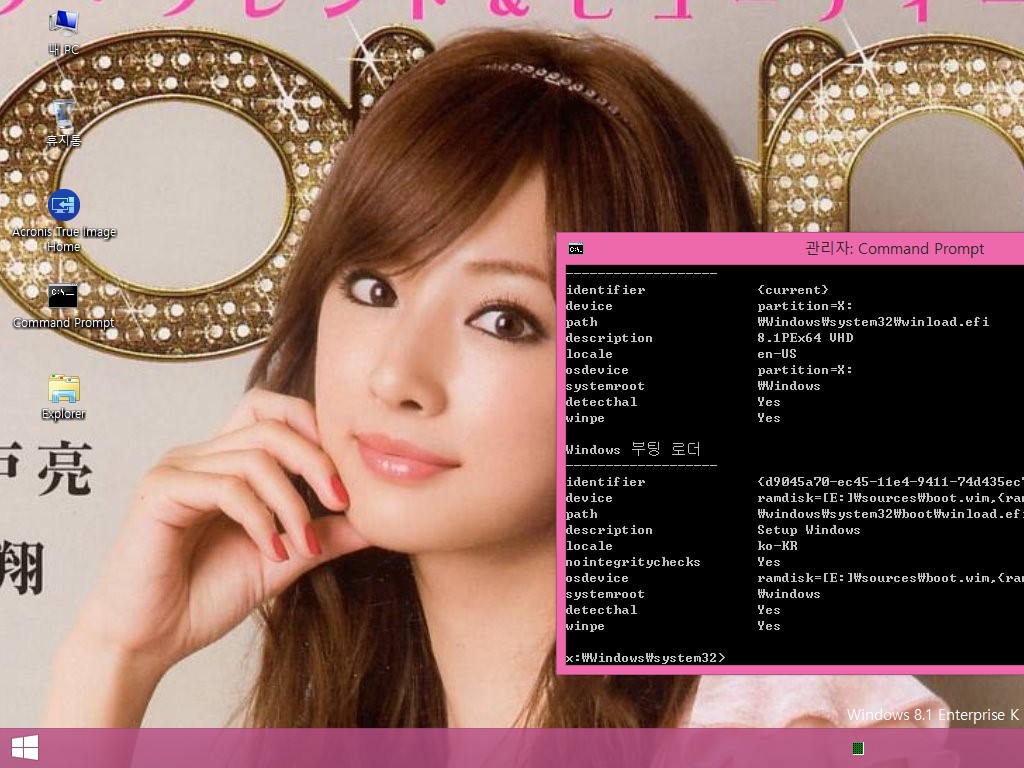
부팅 성공했습니다
이제 X:이 아닌 C:으로 부팅하게 해봐야 할텐데요
마운트된 드라이브를 c:과 X:을 서로 바꾼다든지....부팅때 에러 품더군요.
winntsetup.exe로 역시 c:으로 할당하여 해보니까...부팅때 에러났습니다
근데 여기서 에러메시지에서 힌트를 주더군요. 이 메시지를 자세히 본 다음에 검색하여...
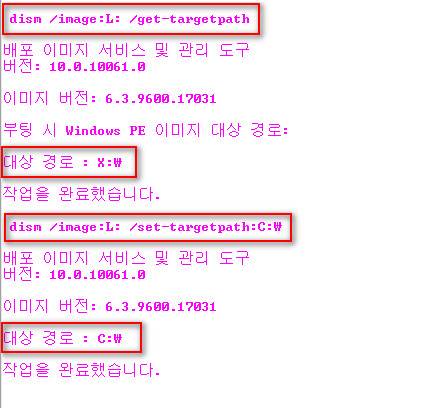
Dism /image:L: /Set-TargetPath:C:\wim을 압축해제 한 다음에 위 명령으로 x: 대신 c:으로 부팅하게 해봅니다
오~ 알고 보니까 쉽게 c:으로 부팅 가능하네요
다만...x:으로 설정된 시작메뉴라든지 바탕화면의 바로가기들이 하나도 나오지 않았습니다
그래서 또 x:으로 설정된 것을 전부 c:으로 수정하려면...하아 orz
이건 위처럼 간단하게 명령어로도 안 되고...reg파일로 저장되어 있으므로..
암튼 x:을 c:으로 변경하는 방법은 위와 같고, 생각보다 간단합니다. 뒷처리가 좀 힘듭니다만
저는 그냥 x:으로 계속 사용해야겠습니다.
* wim으로 부팅하는 경우도 마찬가지입니다. wim을 마운트 하신 후에 위 명령으로 하신 다음 저장하시면 됩니다.
역시 reg 파일과 기타 설정파일들을 전부 c:으로 수정하는게...보통 일이 아닐 듯 하네요.
댓글 [8]
-
카네스트 2015.04.28 11:39
-
왕초보 2015.04.28 11:47
PE를 OS로 만들어 주셨네요..
X:가 C:로 부팅이 되다니..상상이상입니다..
멋진 강좌 감사드립니다..
맛점 되세요..
추천은 예절이죠..
-
오늘을사는자 2015.04.28 14:27
남의 자리 꿰차는 방법.txt 잘 보았습니다. 석님.. 이젠 하다 하다 못해 남의 방석 까지 ^^...후후..
-
박사유 2015.04.28 16:43
ㅋㅋㅋ
-
DarknessAngel 2015.04.28 19:20
wim 정보 dism이나 imagex로 보면 필요 용량 나옵니다
-
들에핀국화 2015.04.29 16:58
좋은강좌 잘 보았습니다.
감사합니다.
-
야율 2015.05.03 06:28
-
ehdwk 2015.08.25 02:22
공부하고갑니다. 감사합니다.


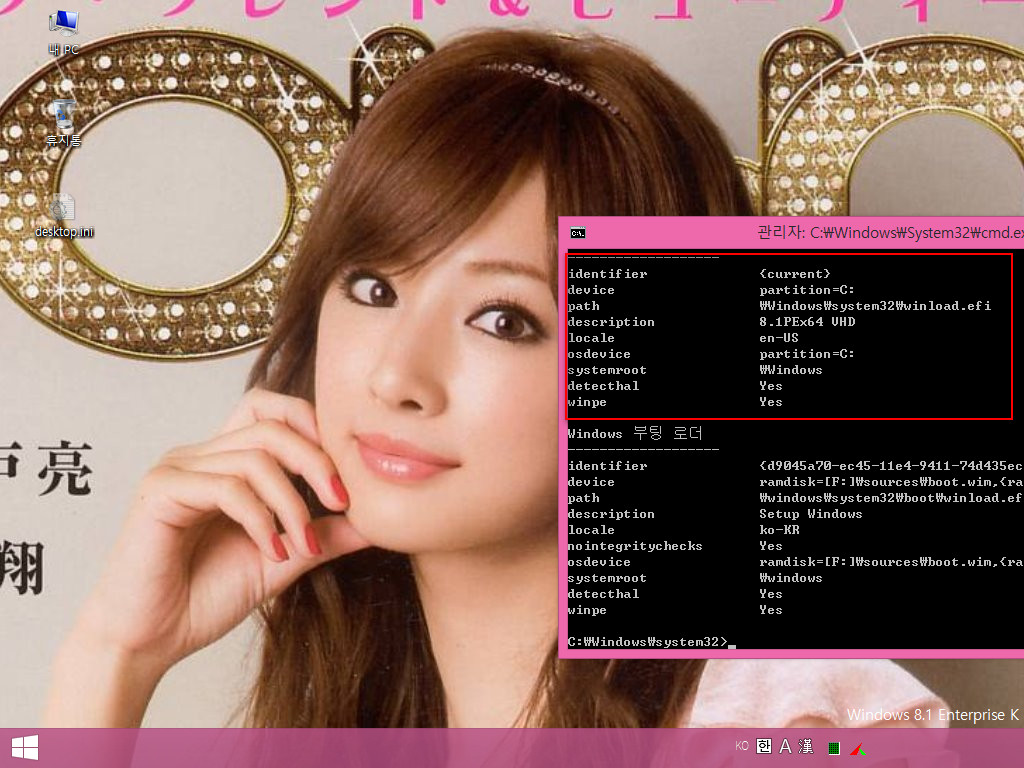
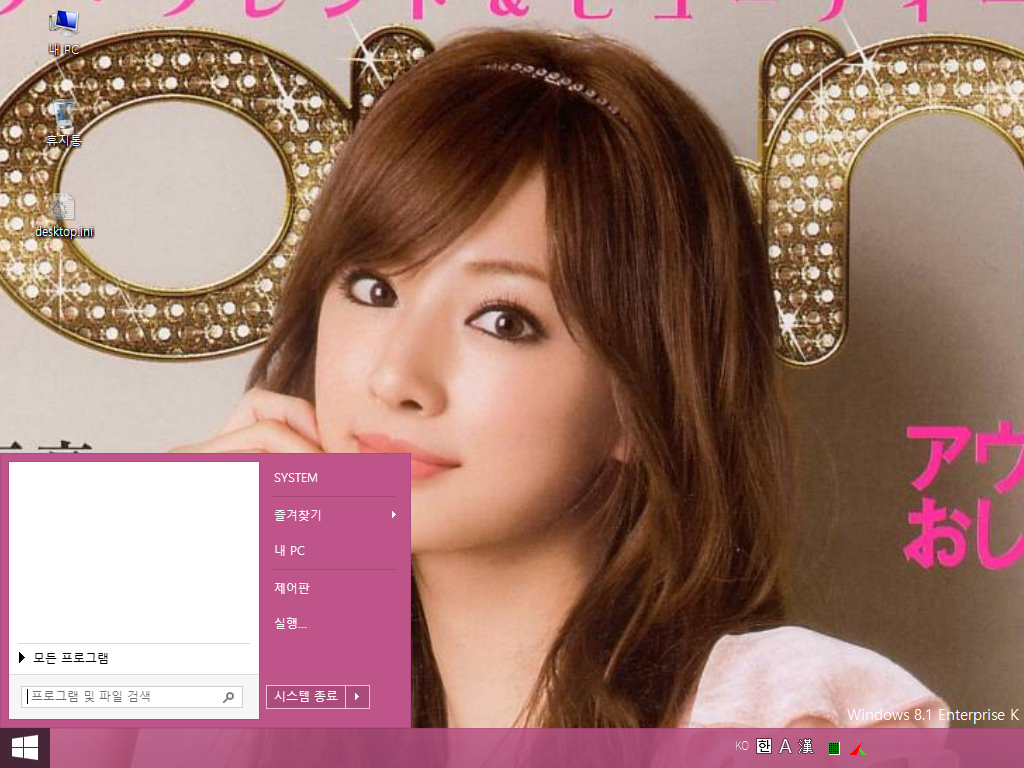
레지스트리만 백업해서 일괄 수정하는건 안되나요?
예전에 울트라 에디트로 한방에 전부 드라이브 변경하곤 했었는데...